Deze wikiHow leert je hoe je een boek kunt screenshot van Google Boeken en vertaalt de boektekst automatisch in een document van Google Docs met behulp van een desktop internetbrowser.
Stappen
-
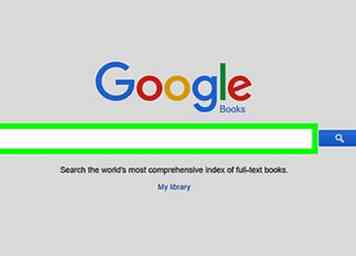 1 Open het Google-boek dat u wilt kopiëren. Klik op een boekkoppeling om deze in uw browser te openen of gebruik de zoekfunctie op books.google.com om een boek te vinden.
1 Open het Google-boek dat u wilt kopiëren. Klik op een boekkoppeling om deze in uw browser te openen of gebruik de zoekfunctie op books.google.com om een boek te vinden. -
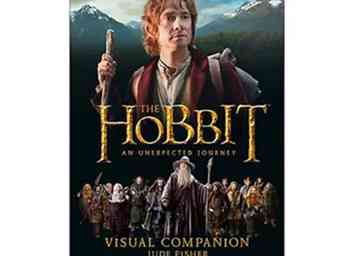 2 Maak een screenshot van het deel dat u wilt kopiëren. Zorg ervoor dat uw screenshot alle tekst bevat die u wilt kopiëren en sla deze op uw computer op.
2 Maak een screenshot van het deel dat u wilt kopiëren. Zorg ervoor dat uw screenshot alle tekst bevat die u wilt kopiëren en sla deze op uw computer op. - Als u niet zeker weet hoe u een screenshot op uw computer kunt maken, kunt u de stappen hier volgen voor hulp.
-
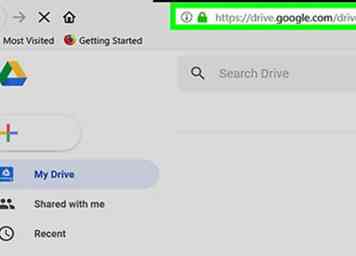 3 Open Google Drive in uw internetbrowser. Typ drive.google.com in de adresbalk en druk op ↵ invoeren of ⏎ terugkeer op je toetsenbord.
3 Open Google Drive in uw internetbrowser. Typ drive.google.com in de adresbalk en druk op ↵ invoeren of ⏎ terugkeer op je toetsenbord. - Als u niet automatisch bent aangemeld, klikt u op Ga naar Google Drive knop en log in met uw Google-account.
-
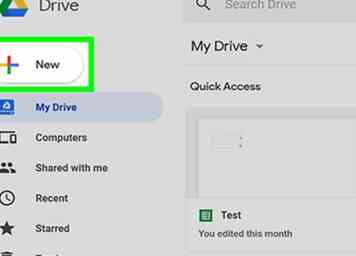 4 Klik op de + Nieuw knop. Deze knop bevindt zich in de linkerbovenhoek van uw Drive-bibliotheek. Hiermee kunt u een nieuw bestand of een nieuwe map uploaden naar uw cloud.
4 Klik op de + Nieuw knop. Deze knop bevindt zich in de linkerbovenhoek van uw Drive-bibliotheek. Hiermee kunt u een nieuw bestand of een nieuwe map uploaden naar uw cloud. - Uw opties verschijnen in een vervolgkeuzemenu.
-
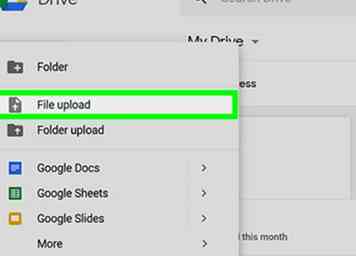 5 Klik Bestand upload op het menu. Met deze optie wordt een nieuw pop-upvenster geopend en kunt u een bestand selecteren om vanaf uw computer te uploaden.
5 Klik Bestand upload op het menu. Met deze optie wordt een nieuw pop-upvenster geopend en kunt u een bestand selecteren om vanaf uw computer te uploaden. -
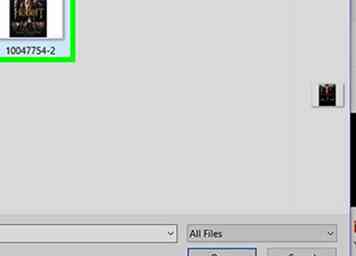 6 Upload uw boek screenshot. Selecteer uw schermafbeelding in het bestandsnavigatievenster en klik op de Open om het te uploaden naar uw Drive.
6 Upload uw boek screenshot. Selecteer uw schermafbeelding in het bestandsnavigatievenster en klik op de Open om het te uploaden naar uw Drive. -
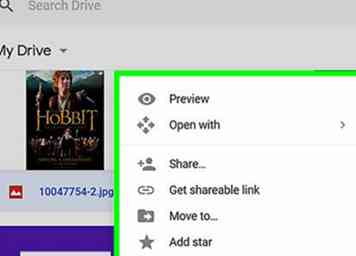 7 Klik met de rechtermuisknop op het screenshot van uw boek in uw Drive-bibliotheek. Dit zal uw rechtermuisknop-opties vermelden in een vervolgkeuzemenu.
7 Klik met de rechtermuisknop op het screenshot van uw boek in uw Drive-bibliotheek. Dit zal uw rechtermuisknop-opties vermelden in een vervolgkeuzemenu. -
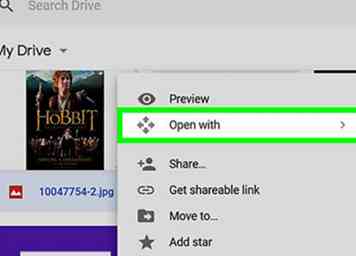 8 Beweeg over Openen met in het snelmenu. Een submenu verschijnt met een lijst met beschikbare Google-apps.
8 Beweeg over Openen met in het snelmenu. Een submenu verschijnt met een lijst met beschikbare Google-apps. -
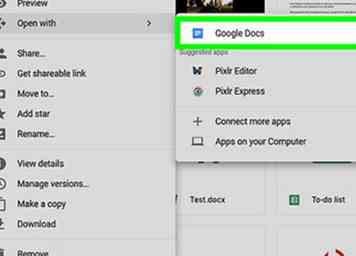 9 kiezen Google documenten in het menu Openen met. Hiermee wordt uw schermafbeelding geopend in een nieuw Google Docs-document.
9 kiezen Google documenten in het menu Openen met. Hiermee wordt uw schermafbeelding geopend in een nieuw Google Docs-document. - Google Documenten herkent automatisch alle tekst in je screenshot en kopieert deze naar de onderkant van het document als bewerkbare tekst.
-
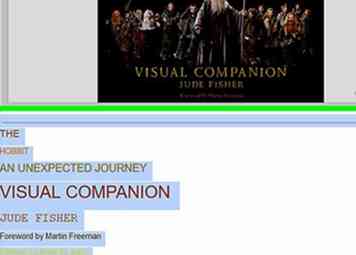 10 Selecteer de tekst die u wilt kopiëren onder aan het document. Zoek de gekopieerde boektekst onderaan en klik en sleep met de cursor over de tekst die u wilt kopiëren.
10 Selecteer de tekst die u wilt kopiëren onder aan het document. Zoek de gekopieerde boektekst onderaan en klik en sleep met de cursor over de tekst die u wilt kopiëren. - Dit markeert de geselecteerde tekst met blauw.
-
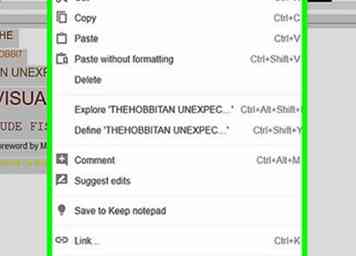 11 Klik met de rechtermuisknop op de geselecteerde tekst. Uw rechtermuisklik-opties verschijnen in een vervolgkeuzemenu.
11 Klik met de rechtermuisknop op de geselecteerde tekst. Uw rechtermuisklik-opties verschijnen in een vervolgkeuzemenu. -
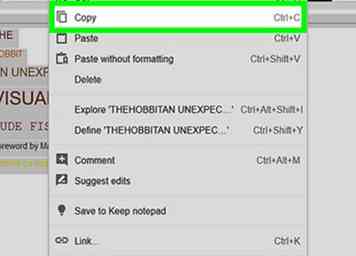 12 kiezen Kopiëren in het snelmenu. Hiermee wordt de geselecteerde tekst naar uw klembord gekopieerd.
12 kiezen Kopiëren in het snelmenu. Hiermee wordt de geselecteerde tekst naar uw klembord gekopieerd. - Als u een sneltoets wilt gebruiken, kunt u op drukken ⌘ Opdracht+C op Mac of Controle+C op Windows om te kopiëren.
-
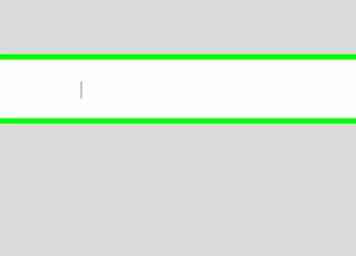 13 Klik met de rechtermuisknop op de plaats die u wilt plakken. Uw rechts-klik opties zullen verschijnen.
13 Klik met de rechtermuisknop op de plaats die u wilt plakken. Uw rechts-klik opties zullen verschijnen. -
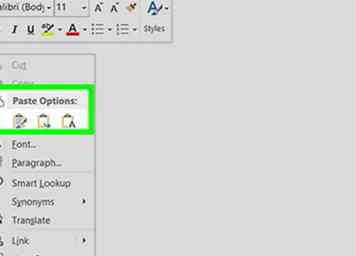 14 kiezen Plakken in het snelmenu. Hiermee wordt de gekopieerde boektekst hier geplakt.
14 kiezen Plakken in het snelmenu. Hiermee wordt de gekopieerde boektekst hier geplakt. - Als een snelkoppeling kunt u op drukken ⌘ Opdracht+V op Mac of Controle+V op Windows om te plakken.
Facebook
Twitter
Google+
 Minotauromaquia
Minotauromaquia
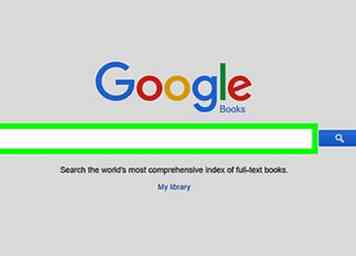 1 Open het Google-boek dat u wilt kopiëren. Klik op een boekkoppeling om deze in uw browser te openen of gebruik de zoekfunctie op books.google.com om een boek te vinden.
1 Open het Google-boek dat u wilt kopiëren. Klik op een boekkoppeling om deze in uw browser te openen of gebruik de zoekfunctie op books.google.com om een boek te vinden. 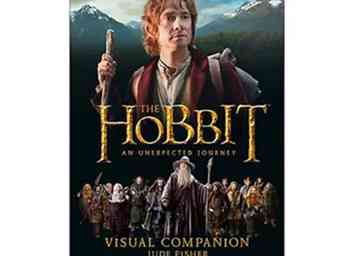 2 Maak een screenshot van het deel dat u wilt kopiëren. Zorg ervoor dat uw screenshot alle tekst bevat die u wilt kopiëren en sla deze op uw computer op.
2 Maak een screenshot van het deel dat u wilt kopiëren. Zorg ervoor dat uw screenshot alle tekst bevat die u wilt kopiëren en sla deze op uw computer op. 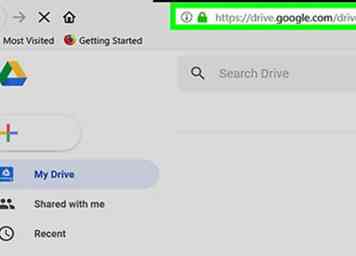 3 Open Google Drive in uw internetbrowser. Typ drive.google.com in de adresbalk en druk op
3 Open Google Drive in uw internetbrowser. Typ drive.google.com in de adresbalk en druk op 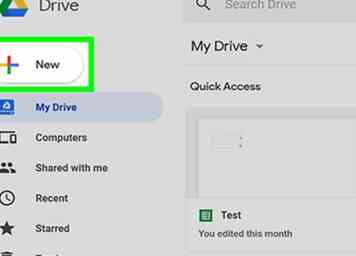 4 Klik op de
4 Klik op de 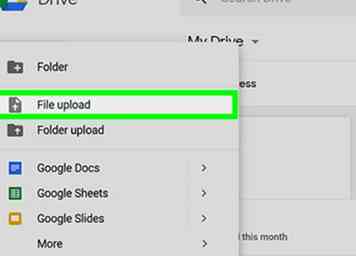 5 Klik
5 Klik 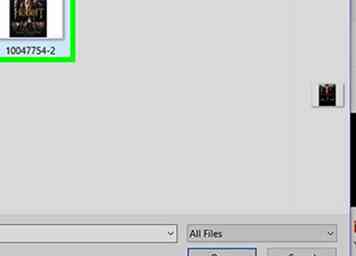 6 Upload uw boek screenshot. Selecteer uw schermafbeelding in het bestandsnavigatievenster en klik op de Open om het te uploaden naar uw Drive.
6 Upload uw boek screenshot. Selecteer uw schermafbeelding in het bestandsnavigatievenster en klik op de Open om het te uploaden naar uw Drive. 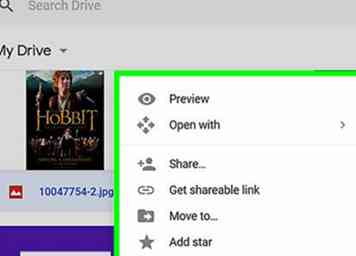 7 Klik met de rechtermuisknop op het screenshot van uw boek in uw Drive-bibliotheek. Dit zal uw rechtermuisknop-opties vermelden in een vervolgkeuzemenu.
7 Klik met de rechtermuisknop op het screenshot van uw boek in uw Drive-bibliotheek. Dit zal uw rechtermuisknop-opties vermelden in een vervolgkeuzemenu. 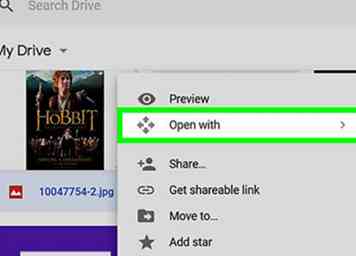 8 Beweeg over
8 Beweeg over 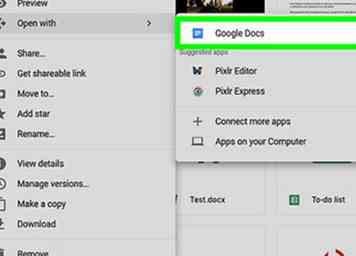 9 kiezen
9 kiezen 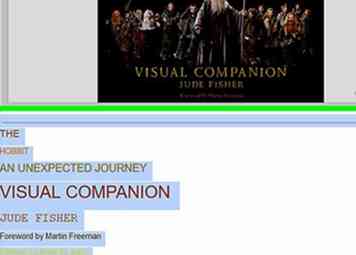 10 Selecteer de tekst die u wilt kopiëren onder aan het document. Zoek de gekopieerde boektekst onderaan en klik en sleep met de cursor over de tekst die u wilt kopiëren.
10 Selecteer de tekst die u wilt kopiëren onder aan het document. Zoek de gekopieerde boektekst onderaan en klik en sleep met de cursor over de tekst die u wilt kopiëren. 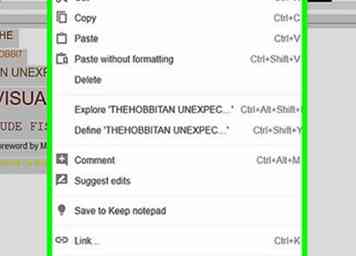 11 Klik met de rechtermuisknop op de geselecteerde tekst. Uw rechtermuisklik-opties verschijnen in een vervolgkeuzemenu.
11 Klik met de rechtermuisknop op de geselecteerde tekst. Uw rechtermuisklik-opties verschijnen in een vervolgkeuzemenu. 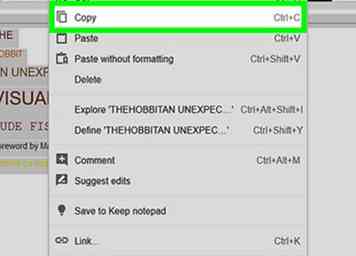 12 kiezen
12 kiezen 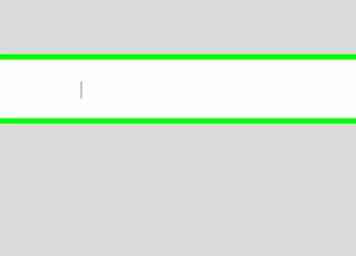 13 Klik met de rechtermuisknop op de plaats die u wilt plakken. Uw rechts-klik opties zullen verschijnen.
13 Klik met de rechtermuisknop op de plaats die u wilt plakken. Uw rechts-klik opties zullen verschijnen. 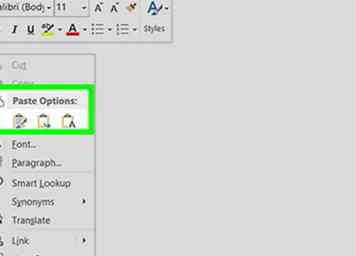 14 kiezen
14 kiezen